
ਜੇ ਵੱਖ ਵੱਖ ਓਪਰੇਟਿੰਗ ਪ੍ਰਣਾਲੀਆਂ ਦੇ ਨਿਯੰਤਰਣ ਅਧੀਨ ਵੱਖ ਵੱਖ ਕੰਪਿ computers ਟਰਾਂ ਤੇ ਉਹੀ ਫਾਈਲਾਂ ਨਾਲ ਕੰਮ ਕਰਨਾ ਜ਼ਰੂਰੀ ਹੋ ਜਾਂਦਾ ਹੈ, ਸਾਂਬਾ ਇਸ ਦੀ ਸਹਾਇਤਾ ਕਰੇਗਾ. ਪਰ ਸੁਤੰਤਰ ਤੌਰ 'ਤੇ ਤਿਆਰ ਕੀਤੇ ਗਏ ਫੋਲਡਰਾਂ ਨੂੰ ਇੰਨਾ ਸੌਖਾ ਨਹੀਂ ਹੁੰਦਾ, ਅਤੇ ਇਕ ਆਮ ਉਪਭੋਗਤਾ ਲਈ ਇਹ ਕੰਮ ਅਸੰਭਵ ਹੈ. ਇਹ ਲੇਖ ਉਬੰਟੂ ਵਿਚ ਸਾਂਬਾ ਨੂੰ ਕਿਵੇਂ ਸੰਰਚਿਤ ਕਰਨਾ ਹੈ ਨੂੰ ਦੱਸੇਗਾ.
ਜਿਸ ਸਮੂਹ ਵਿੱਚ ਤੁਸੀਂ ਦਿਲਚਸਪੀ ਰੱਖਦੇ ਹੋ ਉਸਦਾ ਨਾਮ ਵਰਕਸਟੇਸ਼ਨ ਡੋਮੇਨ ਦੀ ਲਾਈਨ ਵਿੱਚ ਸਥਿਤ ਹੈ. ਤੁਸੀਂ ਉਪਰੋਕਤ ਚਿੱਤਰ ਵਿੱਚ ਵੇਖ ਸਕਦੇ ਹੋ.
ਅੱਗੇ, ਜੇ ਉਬੰਤੂ ਸਥਿਰ ਅੰਕ ਦੇ ਨਾਲ ਇੱਕ ਕੰਪਿ computer ਟਰ ਤੇ, ਵਿੰਡੋਜ਼ ਉੱਤੇ "ਹੋਸਟ" ਫਾਈਲ ਤੇ ਤਜਾਨ ਕਰਨਾ ਲਾਜ਼ਮੀ ਹੈ. ਪ੍ਰਬੰਧਕ ਅਧਿਕਾਰਾਂ ਨਾਲ "ਕਮਾਂਡ ਲਾਈਨ" ਦੀ ਵਰਤੋਂ ਕਰਕੇ ਅਜਿਹਾ ਕਰਨ ਦਾ ਸਭ ਤੋਂ ਅਸਾਨ ਤਰੀਕਾ:
- "ਕਮਾਂਡ ਲਾਈਨ" ਬੇਨਤੀ ਨਾਲ ਸਿਸਟਮ ਦਿਓ.
- ਨਤੀਜਿਆਂ ਵਿੱਚ, "ਕਮਾਂਡ ਲਾਈਨ" ਤੇ ਸੱਜਾ ਬਟਨ (ਪੀਸੀਐਮ) ਦੇ ਨਾਲ "ਕਮਾਂਡ ਲਾਈਨ" ਤੇ ਕਲਿਕ ਕਰੋ ਅਤੇ "ਪ੍ਰਬੰਧਕ ਤੋਂ ਚਲਾਏ" ਦੀ ਚੋਣ ਕਰੋ.
- ਖਿੜਕੀ ਵਾਲੀ ਵਿੰਡੋ ਵਿੱਚ, ਹੇਠ ਲਿਖੋ:
ਨੋਟਪੈਡ ਸੀ: \ ਵਿੰਡੋਜ਼ \ ਸਿਸਟਮ 32 \ ਡਰਾਈਵਰ \ ਆਦਿ
- ਫਾਈਲ ਵਿੱਚ ਜੋ ਕਮਾਂਡ ਚਲਾਉਣ ਤੋਂ ਬਾਅਦ ਖੋਲ੍ਹਿਆ ਗਿਆ ਹੈ, ਆਪਣਾ IP ਐਡਰੈੱਸ ਨੂੰ ਵੱਖਰੀ ਲਾਈਨ ਵਿੱਚ ਲਿਖੋ.
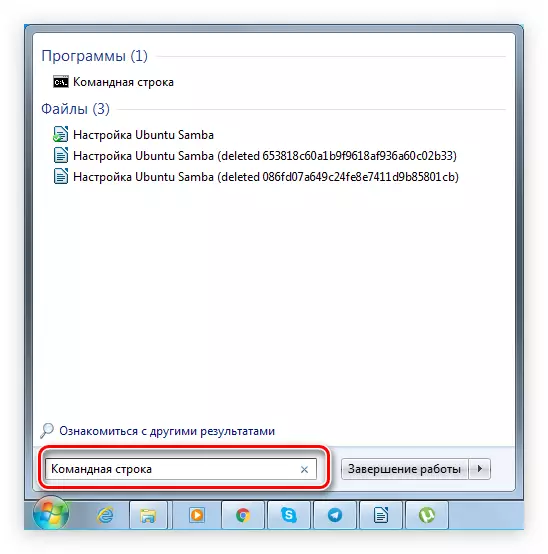
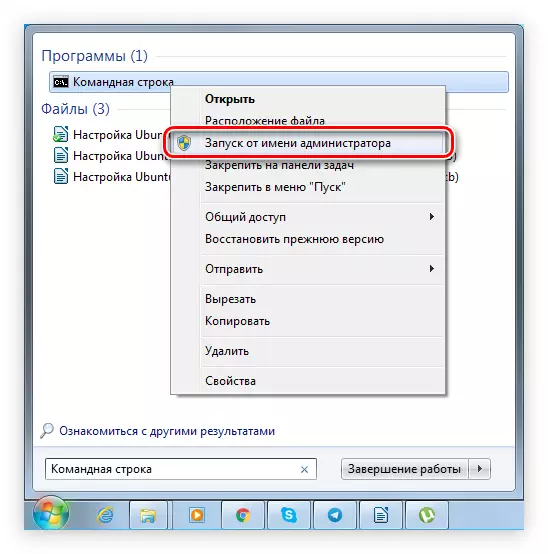
ਉਸ ਤੋਂ ਬਾਅਦ, ਪ੍ਰਾਇਮਰੀ ਸਾਂਬਾ ਸੈਟਅਪ ਖਤਮ ਹੋ ਗਿਆ ਹੈ. ਜੇ ਤੁਸੀਂ ਸਾਰੇ ਨਿਰਧਾਰਤ ਮਾਪਦੰਡਾਂ ਨੂੰ ਸਮਝਣਾ ਚਾਹੁੰਦੇ ਹੋ, ਤਾਂ ਤੁਸੀਂ ਇਸ ਸਾਈਟ 'ਤੇ ਕਰ ਸਕਦੇ ਹੋ. ਤੁਹਾਨੂੰ ਦਿਲਚਸਪੀ ਰੱਖਣ ਵਾਲੇ ਪੈਰਾਮੀਟਰ ਲੱਭਣ ਲਈ, "smb.conf" ਸੂਚੀ ਦੇ ਖੱਬੇ ਪਾਸੇ ਫੈਲਾਓ ਅਤੇ ਨਾਮ ਦੇ ਪਹਿਲੇ ਅੱਖਰ ਦੀ ਚੋਣ ਕਰਕੇ ਇਸਨੂੰ ਇੱਥੇ ਲੱਭੋ.
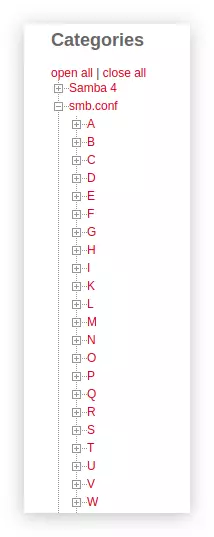
ਫਾਈਲ "smb.conf" ਤੋਂ ਇਲਾਵਾ, ਤਬਦੀਲੀਆਂ ਨੂੰ ਵੀ "ਸੀਮਾਵਾਂ" "ਕਰਨੇ ਲਾਜ਼ਮੀ ਹਨ. ਇਸ ਲਈ:
- ਟੈਕਸਟ ਐਡੀਟਰ ਵਿੱਚ ਲੋੜੀਂਦੀ ਫਾਈਲ ਖੋਲ੍ਹੋ:
ਸੂਡੋ ਜੀ.ਡੀ.ਆਈ.ਡੀ.ਟੀ.ਸੀ.ਕ-ਅਸਕਿਲਤਾ / ਐਲਿਮਿਟਸ.
- ਫਾਈਲ ਵਿੱਚ ਆਖਰੀ ਸਤਰ ਤੋਂ ਪਹਿਲਾਂ, ਹੇਠ ਦਿੱਤੇ ਪਾਠ ਨੂੰ ਸ਼ਾਮਲ ਕਰੋ:
* - ਨੋਫਾਈਲ 16384
ਰੂਟ - ਨੋਫਾਈਲ 16384
- ਫਾਈਲ ਸੇਵ ਕਰੋ.
ਨਤੀਜੇ ਦੇ ਅਨੁਸਾਰ, ਉਸਨੂੰ ਹੇਠ ਲਿਖੇ ਰੂਪ ਹੋਣਾ ਚਾਹੀਦਾ ਹੈ:
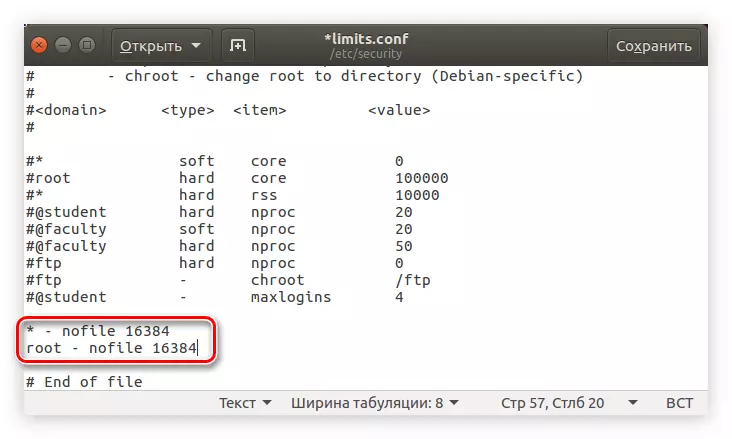
ਇਹ ਇੱਕ ਗਲਤੀ ਤੋਂ ਬਚਣ ਲਈ ਜ਼ਰੂਰੀ ਹੈ ਜੋ ਮਲਟੀਪਲ ਉਪਭੋਗਤਾਵਾਂ ਨੂੰ ਸਥਾਨਕ ਨੈਟਵਰਕ ਵਿੱਚ ਜੋੜਦੇ ਸਮੇਂ ਵਾਪਰਦੀ ਹੈ.
ਹੁਣ, ਦਰਜ ਕੀਤੇ ਪੈਰਾਮੀਟਰਾਂ ਦੀ ਸ਼ੁੱਧਤਾ ਨੂੰ ਯਕੀਨੀ ਬਣਾਉਣ ਲਈ, ਤੁਹਾਨੂੰ ਕਮਾਂਡ ਨੂੰ ਚਲਾਉਣ ਦੀ ਜ਼ਰੂਰਤ ਹੈ:
ਸੂਡੋ ਟੈਸਟਪਾਰਮ /etc/samba/smb.conf.
ਜੇ, ਨਤੀਜੇ ਵਜੋਂ, ਤੁਸੀਂ ਉਹ ਟੈਕਸਟ ਵੇਖੋਗੇ ਜੋ ਹੇਠਾਂ ਦਿੱਤੀ ਤਸਵੀਰ ਵਿੱਚ ਦਿਖਾਇਆ ਗਿਆ ਹੈ, ਇਸਦਾ ਮਤਲਬ ਹੈ ਕਿ ਸਾਰਾ ਡਾਟਾ ਜੋ ਤੁਸੀਂ ਦਿੱਤਾ ਹੈ ਉਹ ਸਹੀ ਹਨ.
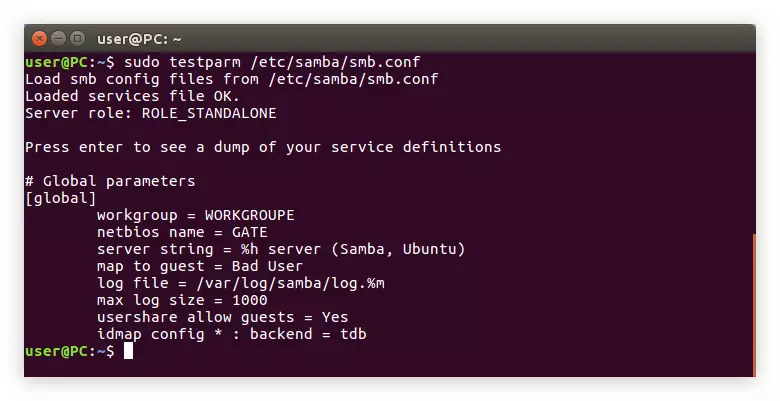
ਇਹ ਸਾਂਬਾ ਸਰਵਰ ਨੂੰ ਹੇਠ ਦਿੱਤੀ ਕਮਾਂਡ ਨਾਲ ਮੁੜ ਚਾਲੂ ਕਰਨਾ ਬਾਕੀ ਹੈ:
Sudo /etc/init.d/samba ਰੀਸਟਾਰਟ.
ਫਾਈਲ "smb.conf" ਦੇ ਸਾਰੇ ਵੇਰੀਏਬਲਸ ਨੂੰ "limites.conf" ਵਿੱਚ ਬਦਲਣਾ ਬਣਾਉਣਾ, ਤੁਸੀਂ ਫੋਲਡਰ ਬਣਾਉਣ ਲਈ ਸਿੱਧਾ ਜਾ ਸਕਦੇ ਹੋ
ਹੁਣ ਸੰਰਚਨਾ ਫਾਈਲ ਦੀ ਸਮੱਗਰੀ ਇਸ ਤਰਾਂ ਦਿਖਾਈ ਦੇਣੀ ਚਾਹੀਦੀ ਹੈ:
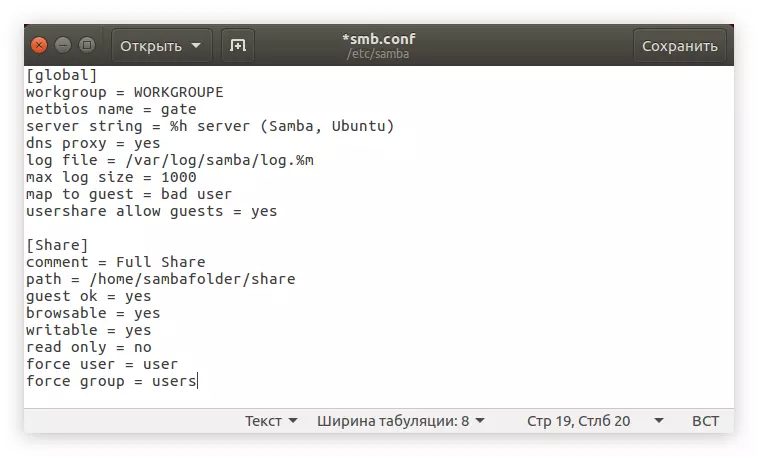
ਤਾਂ ਜੋ ਸਾਰੀਆਂ ਤਬਦੀਲੀਆਂ ਲਾਗੂ ਹੋਣ ਵਿੱਚ ਦਾਖਲ ਹੋਈਆਂ, ਤੁਹਾਨੂੰ ਸਾਂਬਾ ਨੂੰ ਮੁੜ ਚਾਲੂ ਕਰਨ ਦੀ ਜ਼ਰੂਰਤ ਹੈ. ਇਹ ਪਹਿਲਾਂ ਤੋਂ ਜਾਣੀ ਪਛਾਣ ਵਾਲੀ ਟੀਮ ਦੁਆਰਾ ਕੀਤੀ ਜਾਂਦੀ ਹੈ:
ਸੂਡੋ ਸਰਵਿਸ ਐਸਐਮਬੀਡੀ ਰੀਸਟਾਰਟ
ਉਸ ਤੋਂ ਬਾਅਦ, ਸ਼ੇਅਰ ਕੀਤਾ ਫੋਲਡਰ ਵਿੰਡੋਜ਼ ਵਿੱਚ ਦਿਖਾਈ ਦੇਵੇਗਾ. ਇਹ ਯਕੀਨੀ ਬਣਾਉਣ ਲਈ ਕਿ ਤੁਸੀਂ "ਕਮਾਂਡ ਲਾਈਨ" ਵਿੱਚ ਹੇਠਲੀ ਪਾਲਣਾ ਕਰਦੇ ਹੋ:
\\ ਗੇਟ \ ਸ਼ੇਅਰ
ਨਾਲ ਹੀ, ਤੁਸੀਂ ਇਸਨੂੰ ਵੀ ਖੋਲ੍ਹ ਸਕਦੇ ਹੋ, "ਨੈੱਟਵਰਕ" ਡਾਇਰੈਕਟਰੀ ਵਿੱਚ ਜਾ ਕੇ "ਨੈੱਟਵਰਕ" ਡਾਇਰੈਕਟਰੀ ਵਿੱਚ ਜਾ ਕੇ.
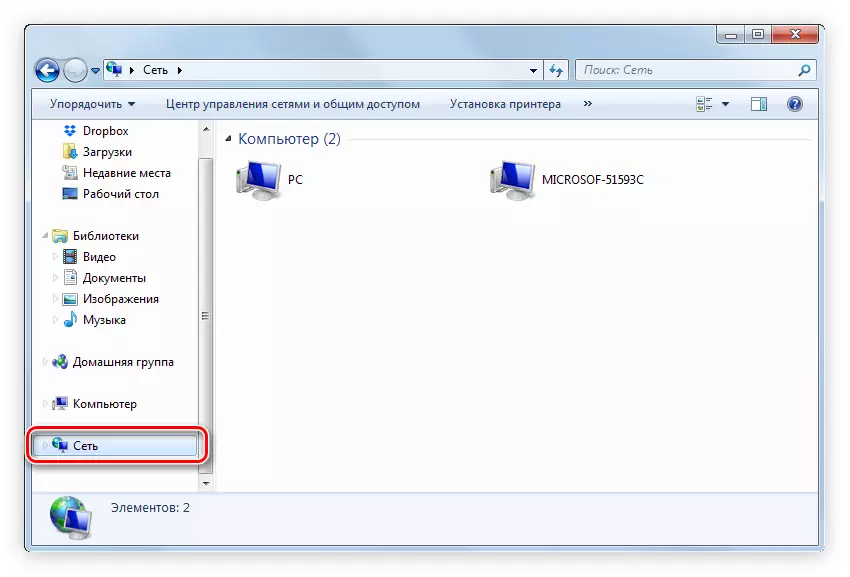
ਅਜਿਹਾ ਹੁੰਦਾ ਹੈ ਕਿ ਫੋਲਡਰ ਅਜੇ ਵੀ ਦਿਖਾਈ ਨਹੀਂ ਦੇ ਰਹੇ. ਜ਼ਿਆਦਾਤਰ ਸੰਭਾਵਨਾ ਹੈ, ਇਸਦਾ ਕਾਰਨ ਇੱਕ ਸੰਰਚਨਾ ਗਲਤੀ ਹੈ. ਇਸ ਲਈ, ਇਕ ਵਾਰ ਫਿਰ ਉਪਰੋਕਤ ਸਾਰੇ ਪੜਾਵਾਂ ਵਿੱਚੋਂ ਲੰਘੋ.
ਕਦਮ 4: ਪੜਨ-ਪੜ੍ਹਨ ਦੀ ਪਹੁੰਚ ਨਾਲ ਇੱਕ ਫੋਲਡਰ ਬਣਾਉਣਾ
ਜੇ ਤੁਸੀਂ ਚਾਹੁੰਦੇ ਹੋ ਕਿ ਉਪਭੋਗਤਾ ਸਥਾਨਕ ਨੈੱਟਵਰਕ ਤੇ ਫਾਇਲਾਂ ਵੇਖਣ, ਪਰ ਉਹਨਾਂ ਨੂੰ ਸੰਪਾਦਿਤ ਨਾ ਕਰੋ, ਤਾਂ ਤੁਹਾਨੂੰ ਸਿਰਫ ਪੜ੍ਹਨ ਲਈ ਪਹੁੰਚ ਨਾਲ ਇੱਕ ਫੋਲਡਰ ਬਣਾਉਣ ਦੀ ਜ਼ਰੂਰਤ ਹੈ. ਇਹ ਸਾਂਝੇ ਫੋਲਡਰ ਦੇ ਨਾਲ ਸਮਾਨਤਾ ਦੁਆਰਾ ਕੀਤਾ ਜਾਂਦਾ ਹੈ, ਸਿਰਫ ਤਾਂ ਦੂਜੇ ਪੈਰਾਮੀਟਰ ਸੰਰਚਨਾ ਫਾਇਲ ਵਿੱਚ ਸੈੱਟ ਕੀਤੇ ਗਏ ਹਨ. ਪਰ ਬੇਲੋੜੇ ਪ੍ਰਸ਼ਨ ਨਾ ਰਹਿਣ ਲਈ, ਅਸੀਂ ਪੜਾਵਾਂ ਵਿੱਚ ਹਰ ਚੀਜ਼ ਦਾ ਵਿਸ਼ਲੇਸ਼ਣ ਕਰਾਂਗੇ:
ਕੌਂਫਿਗਰੇਸ਼ਨ ਫਾਈਲ ਦੇ ਬਾਅਦ ਤਿੰਨ ਟੈਕਸਟ ਬਲਾਕ ਹੋਣੇ ਚਾਹੀਦੇ ਹਨ:
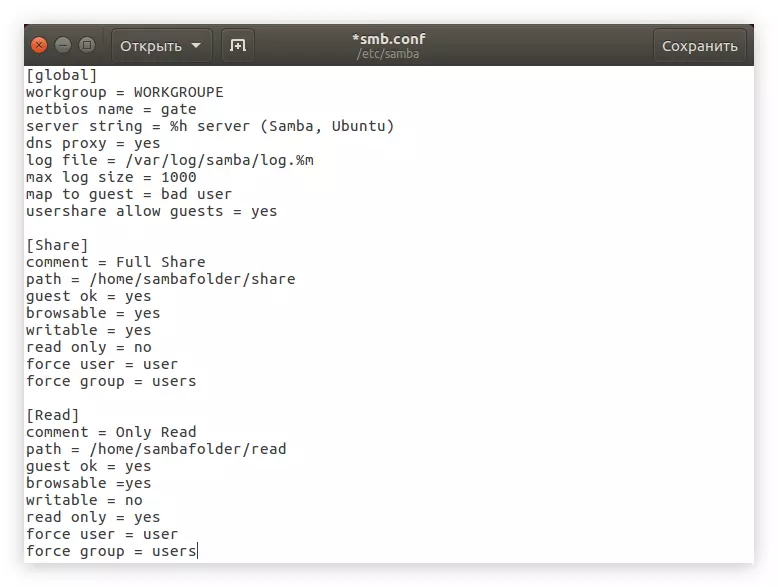
ਹੁਣ ਸਾਂਬਾ ਸਰਵਰ ਨੂੰ ਮੁੜ ਚਾਲੂ ਕਰੋ ਤਾਂ ਕਿ ਸਾਰੇ ਬਦਲਾਅ ਲਾਗੂ ਹੋਣ ਵਿੱਚ ਦਾਖਲ ਹੋਏ:
ਸੂਡੋ ਸਰਵਿਸ ਐਸਐਮਬੀਡੀ ਰੀਸਟਾਰਟ
ਉਸ ਤੋਂ ਬਾਅਦ, ਸਿਰਫ-ਫਲਾਈ ਅਧਿਕਾਰਾਂ ਦੇ ਨਾਲ ਫੋਲਡਰ ਬਣਾਇਆ ਜਾਏਗਾ, ਅਤੇ ਸਾਰੇ ਉਪਭੋਗਤਾ ਕਿਸੇ ਵੀ ਚੀਜ਼ ਵਿਚਲੀਆਂ ਫਾਈਲਾਂ ਨੂੰ ਬਦਲਣ ਦੇ ਯੋਗ ਨਹੀਂ ਹੋਵਿਆਂ ਦੇ ਯੋਗ ਨਹੀਂ ਹੋ ਸਕਣਗੇ.
ਕਦਮ 5: ਬੰਦ ਪਹੁੰਚ ਨਾਲ ਇੱਕ ਫੋਲਡਰ ਬਣਾਉਣਾ
ਜੇ ਤੁਸੀਂ ਚਾਹੁੰਦੇ ਹੋ ਕਿ ਉਪਭੋਗਤਾ ਇਸ ਨੂੰ ਬਣਾਉਣ ਲਈ ਪ੍ਰਮਾਣਿਕਤਾ ਨੂੰ ਖੋਲ੍ਹਣ, ਪਾਰ ਕਰਨ ਲਈ ਨੈਟਵਰਕ ਫੋਲਡਰ ਖੋਲ੍ਹਣਗੇ, ਉਪਰੋਕਤ ਤੋਂ ਥੋੜੇ ਵੱਖਰੇ ਹਨ. ਹੇਠ ਲਿਖੀਆਂ ਗੱਲਾਂ ਕਰੋ:
- ਇੱਕ ਫੋਲਡਰ ਬਣਾਓ, ਉਦਾਹਰਣ ਵਜੋਂ, "ਪਾਸਡਬਲਯੂ":
ਸੂਡੋ ਐਮਕਡੀਆਰ-ਪੀ / ਹੋਮ / ਸਾਂਬਾ ਫੋਲਡਰ / ਪਾਸ
- ਇਸ ਦੇ ਅਧਿਕਾਰ ਬਦਲੋ:
ਸੂਡੋ chmod 777 -r / home / samba ਫੋਲਡਰ / ਪਾਸ
- ਹੁਣ ਸਾਂਬਾ ਸਮੂਹ ਵਿੱਚ ਇੱਕ ਉਪਭੋਗਤਾ ਬਣਾਓ, ਜਿਸ ਨੂੰ ਨੈੱਟਵਰਕ ਫੋਲਡਰ ਨੂੰ ਖੋਲ੍ਹਣ ਦੇ ਸਾਰੇ ਅਧਿਕਾਰਾਂ ਨਾਲ ਬਖਸ਼ਿਆ ਜਾਵੇਗਾ. ਇਸਦੇ ਲਈ, ਪਹਿਲਾਂ ਇੱਕ ਸਮੂਹ "smbuser" ਬਣਾਓ:
ਸੂਡੋ ਸਮੂਹਿਕ ਐਸ.ਐਮ.
- ਨਵੇਂ ਬਣੇ ਉਪਭੋਗਤਾ ਸਮੂਹ ਵਿੱਚ ਸ਼ਾਮਲ ਕਰੋ. ਤੁਸੀਂ ਉਸ ਦੇ ਨਾਮ ਤੋਂ ਸੁਤੰਤਰ ਤੌਰ 'ਤੇ ਸੋਚ ਸਕਦੇ ਹੋ, ਉਦਾਹਰਣ ਵਜੋਂ "ਅਧਿਆਪਕ" ਹੋਵੇਗਾ:
ਸੂਡੋ ਉਪਯੋਗਕ-ਜੀ ਐੱਸ ਐਬਸਰ ਟੀਚਰ
- ਫੋਲਡਰ ਖੋਲ੍ਹਣ ਲਈ ਦਾਖਲ ਹੋਣ ਲਈ ਪਾਸਵਰਡ ਸੈੱਟ ਕਰੋ:
ਸੂਡੋ smbpasswd -a ਅਧਿਆਪਕ
ਨੋਟ: ਕਮਾਂਡ ਨੂੰ ਚਲਾਉਣ ਤੋਂ ਬਾਅਦ, ਤੁਹਾਨੂੰ ਪਾਸਵਰਡ ਦਰਜ ਕਰਨ ਲਈ ਕਿਹਾ ਜਾਵੇਗਾ, ਅਤੇ ਫਿਰ ਇਸ ਨੂੰ ਦੁਹਰਾਓ ਕਿ ਅੱਖਰ ਦਾਖਲ ਹੋਣ ਵੇਲੇ ਨਹੀਂ ਵੇਖੇ ਜਾਂਦੇ.
- ਸਾਂਬਾ ਸੰਰਚਨਾ ਫਾਇਲ ਵਿੱਚ ਸਿਰਫ ਲੋੜੀਦਾ ਫੋਲਡਰ ਪੈਰਾਮੀਟਰਾਂ ਵਿੱਚ ਦਾਖਲ ਹੋਣਾ ਬਾਕੀ ਹੈ. ਅਜਿਹਾ ਕਰਨ ਲਈ, ਪਹਿਲਾਂ ਇਸ ਨੂੰ ਖੋਲ੍ਹੋ:
ਸੂਡੋ ਜੀਡੀਟ /etc/samba/smb.conf.
ਅਤੇ ਫਿਰ ਇਸ ਟੈਕਸਟ ਦੀ ਨਕਲ ਕਰੋ:
[ਪਾਸ]
ਟਿੱਪਣੀ = ਸਿਰਫ ਪਾਸਵਰਡ
ਮਾਰਗ = / ਘਰ / ਸਾਂਬਾ ਫੋਲਡਰ / ਪਾਸ
ਵੈਧ ਉਪਭੋਗਤਾ = ਅਧਿਆਪਕ
ਸਿਰਫ ਪੜ੍ਹੋ = ਨਹੀਂ
ਮਹੱਤਵਪੂਰਣ: ਜੇ ਇਸ ਹਦਾਇਤ ਦੀ ਚੌਥੀ ਵਸਤੂ ਦਾ ਪ੍ਰਦਰਸ਼ਨ ਕਰਦਿਆਂ, ਤੁਸੀਂ ਕਿਸੇ ਉਪਭੋਗਤਾ ਨੂੰ ਇਕ ਹੋਰ ਨਾਮ ਨਾਲ ਬਣਾਇਆ ਹੈ, ਤਾਂ ਇਹ ਪ੍ਰਤੀਕ "=" ਅਤੇ ਸਪੇਸ ਦੇ ਬਾਅਦ "ਯੋਗ ਉਪਭੋਗਤਾਵਾਂ" ਸਤਰਾਂ ਵਿੱਚ ਦਾਖਲ ਹੋਣਾ ਲਾਜ਼ਮੀ ਹੈ.
- ਤਬਦੀਲੀਆਂ ਨੂੰ ਸੁਰੱਖਿਅਤ ਕਰੋ ਅਤੇ ਟੈਕਸਟ ਐਡੀਟਰ ਨੂੰ ਬੰਦ ਕਰੋ.
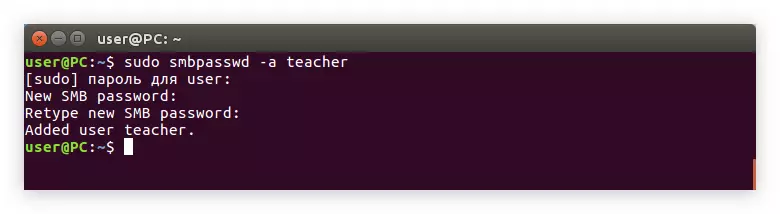
ਕੌਂਫਿਗਰੇਸ਼ਨ ਫਾਈਲ ਵਿੱਚ ਟੈਕਸਟ ਨੂੰ ਹੁਣ ਇਸ ਤਰ੍ਹਾਂ ਦਿਖਾਈ ਦੇਣਾ ਚਾਹੀਦਾ ਹੈ:
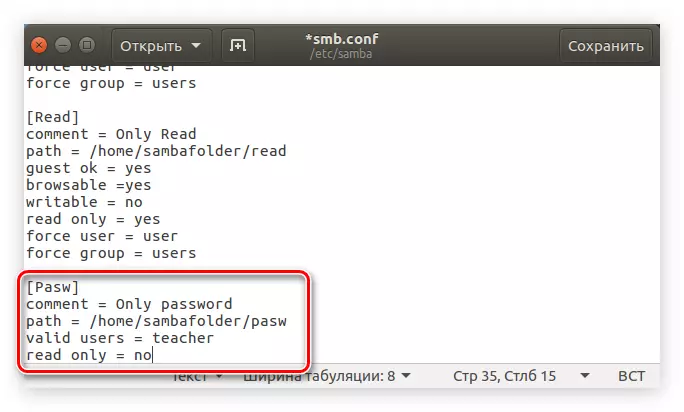
ਬਦਲਾਅ ਕਰਨ ਲਈ, ਕਮਾਂਡ ਦੀ ਵਰਤੋਂ ਕਰਕੇ ਫਾਈਲ ਦੀ ਜਾਂਚ ਕਰੋ:
ਸੂਡੋ ਟੈਸਟਪਾਰਮ /etc/samba/smb.conf.
ਨਤੀਜੇ ਦੇ ਅਨੁਸਾਰ, ਤੁਹਾਨੂੰ ਇਸ ਬਾਰੇ ਵੇਖਣਾ ਚਾਹੀਦਾ ਹੈ:
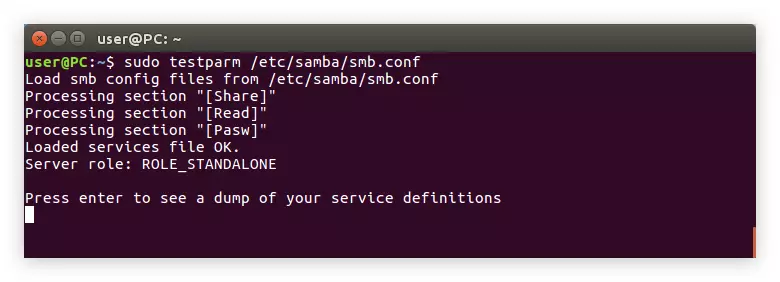
ਜੇ ਸਭ ਕੁਝ ਕ੍ਰਮਬੱਧ ਹੈ, ਤਾਂ ਸਰਵਰ ਨੂੰ ਮੁੜ ਚਾਲੂ ਕਰੋ:
Sudo /etc/init.d/samba ਰੀਸਟਾਰਟ.
ਸਿਸਟਮ ਕੌਂਫਿਗ ਸਾਂਕਾ.
ਗ੍ਰਾਫਿਕਲ ਇੰਟਰਫੇਸ (ਜੀਯੂਆਈ) ਵੱਡੇ ਪੱਧਰ 'ਤੇ ਉਬੰਟੂ ਵਿੱਚ ਸਾਂਬਾ ਸੈਟਿੰਗ ਪ੍ਰਕਿਰਿਆ ਦੀ ਸਹੂਲਤ ਦੇ ਯੋਗ ਹੈ. ਘੱਟੋ ਘੱਟ, ਉਪਭੋਗਤਾ ਜੋ ਸਿਰਫ ਲੀਨਕਸ ਵਿੱਚ ਬਦਲ ਗਿਆ ਹੈ, ਇਹ ਵਿਧੀ ਵਧੇਰੇ ਸਮਝਣ ਯੋਗ ਦਿਖਾਈ ਦਿੰਦੀ ਹੈ.ਕਦਮ 1: ਇੰਸਟਾਲੇਸ਼ਨ
ਸ਼ੁਰੂ ਵਿਚ, ਤੁਹਾਨੂੰ ਸਿਸਟਮ ਵਿਚ ਇਕ ਵਿਸ਼ੇਸ਼ ਪ੍ਰੋਗਰਾਮ ਸਥਾਪਤ ਕਰਨ ਦੀ ਜ਼ਰੂਰਤ ਹੁੰਦੀ ਹੈ ਜਿਸ ਦਾ ਇਕ ਇੰਟਰਫੇਸ ਹੁੰਦਾ ਹੈ ਅਤੇ ਕੌਂਫਿਗਰ ਕਰਨ ਲਈ ਕਿਹੜਾ ਜ਼ਰੂਰੀ ਹੈ. ਤੁਸੀਂ ਇਹ ਕਮਾਂਡ ਨੂੰ ਲਾਗੂ ਕਰਕੇ "ਟਰਮੀਨਲ" ਦੇ ਨਾਲ ਕਰ ਸਕਦੇ ਹੋ:
Sudo Apt ਇੰਸਟਾਲ ਾਪਣ ਸਿਸਟਮ-ਕੌਨਫਿਗ-ਸੁਹਬਾ
ਜੇ ਇਸ ਤੋਂ ਪਹਿਲਾਂ ਤੁਸੀਂ ਆਪਣੇ ਕੰਪਿ computer ਟਰ ਤੇ ਸਾਰੇ ਸਾਂਬਾ ਭਾਗ ਸਥਾਪਤ ਨਹੀਂ ਕੀਤੇ, ਤੁਹਾਨੂੰ ਇਸ ਨਾਲ ਡਾ download ਨਲੋਡ ਕਰਨ ਅਤੇ ਕੁਝ ਹੋਰ ਪੈਕੇਜ ਇੰਸਟਾਲ ਕਰਨ ਦੀ ਜ਼ਰੂਰਤ ਹੋਏਗੀ:
ਸੂਡੋ ਐਪਬਾਏਟ-ਪ੍ਰਾਪਤ ਕਰੋ -y ਸੁਹਬਾ ਸੰਬਾ-ਆਮ ਪਾਈਥਨ-ਗਲੇਡ 2 ਸਿਸਟਮ-ਕੌਨਫਿਗ-ਸਵਾਬਾ
ਤੁਹਾਡੇ ਦੁਆਰਾ ਲੋੜੀਂਦੀ ਹਰ ਚੀਜ ਦੇ ਬਾਅਦ, ਤੁਸੀਂ ਸਿੱਧੇ ਸੈਟਿੰਗ ਤੇ ਜਾ ਸਕਦੇ ਹੋ.
ਕਦਮ 2: ਚਲਾਓ
ਤੁਸੀਂ ਸਿਸਟਮ ਕੌਨਫਿਗ ਸਾਂਬਾ ਨੂੰ ਦੋ ਤਰੀਕਿਆਂ ਨਾਲ ਚਲਾ ਸਕਦੇ ਹੋ: "ਟਰਮੀਨਲ" ਦੀ ਵਰਤੋਂ ਕਰਕੇ ਅਤੇ ਬੈਸ਼ ਮੀਨੂ ਦੁਆਰਾ.
1 ੰਗ 1: ਟਰਮੀਨਲ
ਜੇ ਤੁਸੀਂ ਟਰਮੀਨਲ ਦੀ ਵਰਤੋਂ ਕਰਨ ਦਾ ਫੈਸਲਾ ਕਰਦੇ ਹੋ, ਤਾਂ ਤੁਹਾਨੂੰ ਹੇਠ ਲਿਖੀਆਂ ਚੀਜ਼ਾਂ ਦੀ ਜ਼ਰੂਰਤ ਹੈ:
- Ctrl + AL + T ਸਵਿੱਚ ਮਿਸ਼ਰਨ ਦਬਾਓ.
- ਹੇਠ ਦਿੱਤੀ ਕਮਾਂਡ ਦਿਓ:
ਸੂਡੋ ਸਿਸਟਮ-ਕੌਨਫਿਗ-ਸਾਮਬਾ
- ਐਂਟਰ ਦਬਾਓ.
ਅੱਗੇ, ਤੁਹਾਨੂੰ ਸਿਸਟਮ ਪਾਸਵਰਡ ਦੇਣਾ ਪਵੇਗਾ, ਜਿਸ ਦੇ ਬਾਅਦ ਪ੍ਰੋਗਰਾਮ ਵਿੰਡੋ ਖੁੱਲ੍ਹ ਗਈ.
ਨੋਟ: ਸਿਸਟਮ ਸੰਰਚਨਾ ਸਾਂਬਾ ਦੀ ਵਰਤੋਂ ਕਰਕੇ ਸਾਂਬਾ ਸੰਰਚਨਾ ਦੇ ਲਾਗੂ ਕਰਨ ਦੌਰਾਨ, ਟਰਮੀਨਲ ਵਿੰਡੋ ਨੂੰ ਬੰਦ ਨਾ ਕਰੋ ਕਿਉਂਕਿ ਪ੍ਰੋਗਰਾਮ ਬੰਦ ਨਹੀਂ ਹੋ ਜਾਂਦਾ, ਅਤੇ ਸਾਰੀਆਂ ਤਬਦੀਲੀਆਂ ਨਹੀਂ ਦਿੱਤੀਆਂ ਜਾਣਗੀਆਂ.
2 ੰਗ 2: ਬੈਸ਼ ਮੀਨੂ
ਦੂਜਾ ਵਿਧੀ ਬਹੁਤਿਆਂ ਲਈ ਅਸਾਨ ਲੱਗਦੀ ਹੈ, ਕਿਉਂਕਿ ਸਾਰੇ ਓਪਰੇਸ਼ਨ ਗ੍ਰਾਫਿਕਲ ਇੰਟਰਫੇਸ ਵਿੱਚ ਕੀਤੇ ਜਾਂਦੇ ਹਨ.
- ਬੈਸ਼ ਮੀਨੂ ਬਟਨ ਨੂੰ ਦਬਾਓ, ਜੋ ਡੈਸਕਟਾਪ ਦੇ ਉਪਰਲੇ ਖੱਬੇ ਕੋਨੇ ਵਿੱਚ ਸਥਿਤ ਹੈ.
- ਖੁੱਲ੍ਹਣ ਵਾਲੀ ਵਿੰਡੋ ਵਿੱਚ ਖੋਜ ਪੁੱਛਗਿੱਛ ਲਈ ਬੇਨਤੀ ਕਰੋ "ਸਾਂਬਾ" ਜੋ ਖੁੱਲ੍ਹਦਾ ਹੈ.
- "ਐਪਲੀਕੇਸ਼ਨਾਂ" ਭਾਗ ਵਿੱਚ ਇੱਕੋ ਨਾਮ ਦੇ ਪ੍ਰੋਗਰਾਮ ਤੇ ਕਲਿਕ ਕਰੋ.
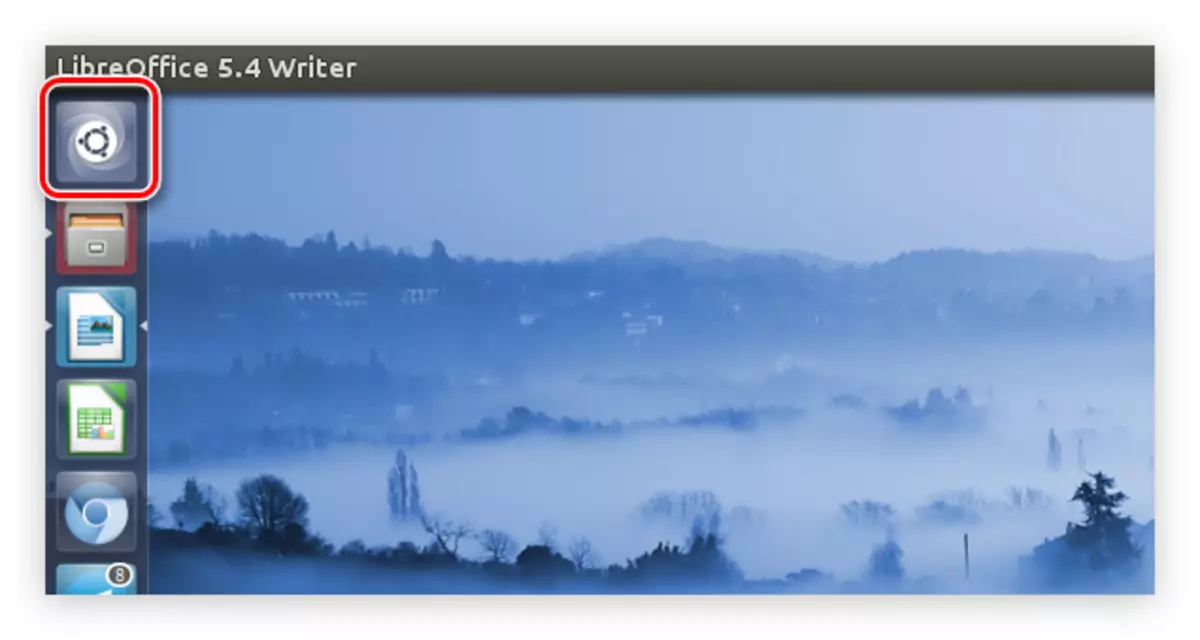
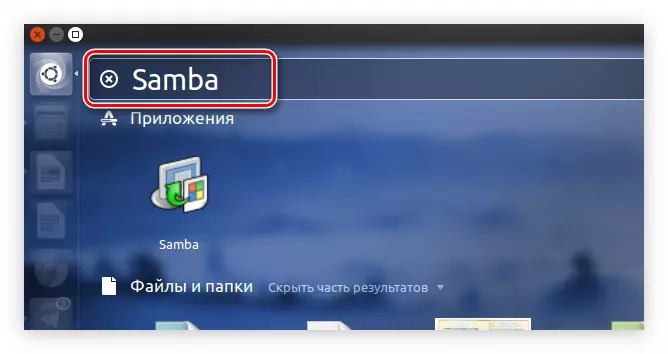
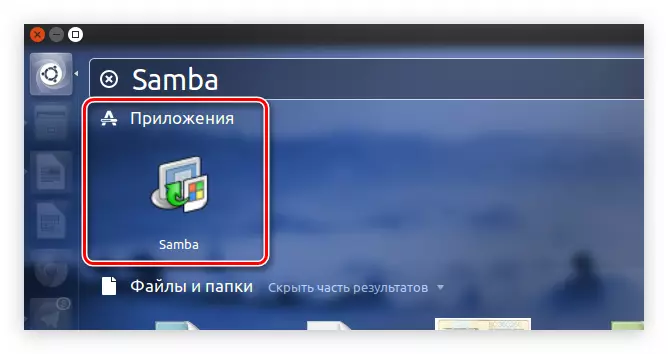
ਉਸ ਤੋਂ ਬਾਅਦ, ਸਿਸਟਮ ਤੁਹਾਨੂੰ ਉਪਭੋਗਤਾ ਪਾਸਵਰਡ ਦੀ ਮੰਗ ਕਰੇਗਾ. ਇਸ ਨੂੰ ਦਰਜ ਕਰੋ ਅਤੇ ਪ੍ਰੋਗਰਾਮ ਖੁੱਲ ਜਾਵੇਗਾ.
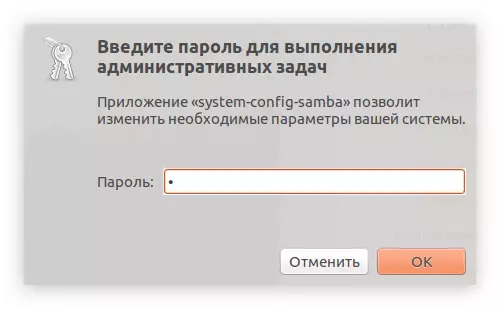
ਕਦਮ 3: ਉਪਭੋਗਤਾ ਸ਼ਾਮਲ ਕਰਨਾ
ਇਸ ਤੋਂ ਪਹਿਲਾਂ ਕਿ ਤੁਸੀਂ ਸਿੱਧੇ ਸਾਂਬਾ ਫੋਲਡਰਾਂ ਨੂੰ ਕੌਂਫਿਗਰ ਕਰਨ ਲਈ ਅਰੰਭ ਕਰੋ, ਤੁਹਾਨੂੰ ਉਪਭੋਗਤਾ ਸ਼ਾਮਲ ਕਰਨ ਦੀ ਜ਼ਰੂਰਤ ਹੈ. ਇਹ ਪ੍ਰੋਗਰਾਮ ਸੈਟਿੰਗ ਮੀਨੂੰ ਦੁਆਰਾ ਕੀਤਾ ਜਾਂਦਾ ਹੈ.
- ਚੋਟੀ ਦੇ ਪੈਨਲ ਉੱਤੇ "ਸੈੱਟਅਪ" ਆਈਟਮ ਤੇ ਕਲਿਕ ਕਰੋ.
- ਮੀਨੂੰ ਵਿੱਚ, "ਉਪਭੋਗਤਾ ਸਾਂਬਾ" ਦੀ ਚੋਣ ਕਰੋ.
- ਵਿੰਡੋ ਵਿੱਚ ਜੋ ਦਿਖਾਈ ਦਿੰਦਾ ਹੈ, ਨੂੰ "ਉਪਭੋਗਤਾ ਸ਼ਾਮਲ ਕਰੋ" ਤੇ ਕਲਿਕ ਕਰੋ.
- "ਯੂਨਿਕਸ" ਡ੍ਰੌਪ-ਡਾਉਨ ਸੂਚੀ ਦਾ ਉਪਭੋਗਤਾ ਨਾਮ, ਉਹ ਉਪਭੋਗਤਾ ਦੀ ਚੋਣ ਕਰੋ ਜਿਸ ਤੇ ਇਸ ਨੂੰ ਫੋਲਡਰ ਵਿੱਚ ਦਾਖਲ ਹੋਣ ਦੀ ਆਗਿਆ ਦਿੱਤੀ ਜਾਵੇ.
- ਵਿੰਡੋਜ਼ ਯੂਜ਼ਰਨੇਮ ਨੂੰ ਹੱਥੀਂ ਦਿਓ.
- ਪਾਸਵਰਡ ਦਰਜ ਕਰੋ, ਅਤੇ ਫਿਰ ਇਸ ਨੂੰ ਉਚਿਤ ਖੇਤਰ ਵਿੱਚ ਇੰਪੁੱਟ ਦੁਹਰਾਓ.
- "ਓਕੇ" ਬਟਨ ਤੇ ਕਲਿਕ ਕਰੋ.
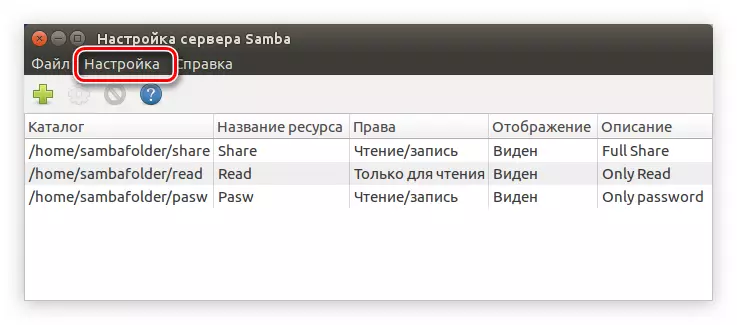
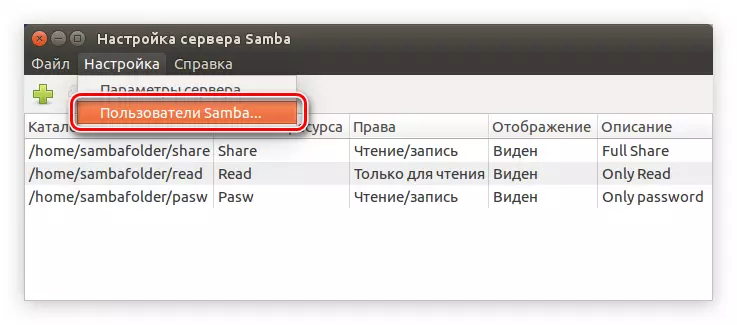
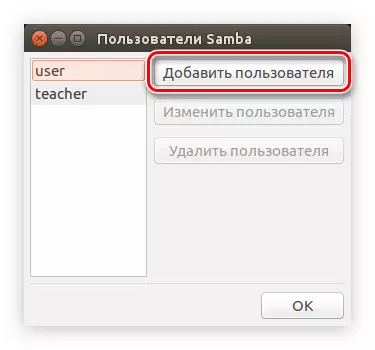
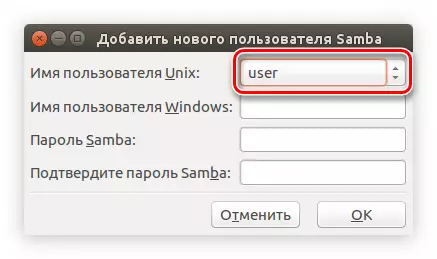
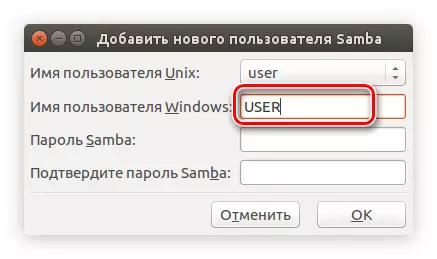
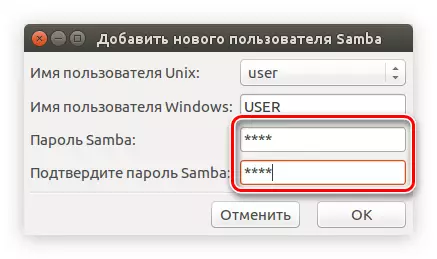
ਇਸ ਤਰੀਕੇ ਨਾਲ, ਤੁਸੀਂ ਇੱਕ ਜਾਂ ਵਧੇਰੇ ਸਾਂਬਾ ਉਪਭੋਗਤਾ ਸ਼ਾਮਲ ਕਰ ਸਕਦੇ ਹੋ, ਅਤੇ ਭਵਿੱਖ ਵਿੱਚ ਉਨ੍ਹਾਂ ਦੇ ਅਧਿਕਾਰ ਨਿਰਧਾਰਤ ਕਰਦੇ ਹਨ.
ਇਸ ਤੋਂ ਬਾਅਦ, ਸਰਵਰ ਕੌਂਫਿਗਰੇਸ਼ਨ ਖਤਮ ਹੋ ਜਾਵੇਗੀ, ਤੁਸੀਂ ਸਿੱਧੇ ਸਾਂਬਾ ਫੋਲਡਰਾਂ ਦੀ ਸਿਰਜਣਾ ਤੇ ਜਾ ਸਕਦੇ ਹੋ.
ਕਦਮ 5: ਫੋਲਡਰ ਬਣਾਓ
ਜੇ ਤੁਸੀਂ ਪਹਿਲਾਂ ਜਨਤਕ ਫੋਲਡਰ ਨਹੀਂ ਬਣਾਉਂਦੇ, ਤਾਂ ਪ੍ਰੋਗਰਾਮ ਵਿੰਡੋ ਖਾਲੀ ਹੋ ਜਾਏਗੀ. ਨਵਾਂ ਫੋਲਡਰ ਬਣਾਉਣ ਲਈ, ਤੁਹਾਨੂੰ ਹੇਠ ਲਿਖਿਆਂ ਕਰਨ ਦੀ ਜ਼ਰੂਰਤ ਹੈ:
- ਸਾਈਨ ਪਲੱਸ ਸਾਈਨ ਦੇ ਨਾਲ ਬਟਨ ਤੇ ਕਲਿਕ ਕਰੋ.
- ਵਿੰਡੋ ਵਿੱਚ ਜੋ ਖੁੱਲ੍ਹਦਾ ਹੈ, "ਮੁੱਖ" ਟੈਬ ਵਿੱਚ, "ਸੰਖੇਪ ਜਾਣਕਾਰੀ" ਤੇ ਕਲਿੱਕ ਕਰੋ.
- ਫਾਈਲ ਮੈਨੇਜਰ ਵਿੱਚ, ਇਸ ਨੂੰ ਸਾਂਝਾ ਕਰਨ ਲਈ ਲੋੜੀਂਦਾ ਫੋਲਡਰ ਨਿਰਧਾਰਤ ਕਰੋ.
- ਤਰਜੀਹਾਂ 'ਤੇ ਨਿਰਭਰ ਕਰਦਿਆਂ, "ਰਿਕਾਰਡ ਦੀ ਆਗਿਆ ਹੈ" (ਉਪਭੋਗਤਾ ਨੂੰ ਪਬਲਿਕ ਫੋਲਡਰ ਵਿੱਚ ਫਾਈਲਾਂ ਨੂੰ ਸੰਪਾਦਿਤ ਕਰਨ ਦੀ ਆਗਿਆ ਦਿੱਤੀ ਜਾਏਗੀ) ਅਤੇ "ਇੱਕ ਹੋਰ ਪੀਸੀ ਤੇ, ਫੋਲਡਰ ਦਿਸਦਾ ਹੋ ਜਾਵੇਗਾ).
- "ਪਹੁੰਚ" ਟੈਬ ਤੇ ਜਾਓ.
- ਇਸ ਵਿੱਚ ਉਹਨਾਂ ਉਪਭੋਗਤਾਵਾਂ ਦੀ ਪਛਾਣ ਕਰਨ ਦੀ ਯੋਗਤਾ ਹੈ ਜਿਨ੍ਹਾਂ ਨੂੰ ਸਾਂਝਾ ਫੋਲਡਰ ਖੋਲ੍ਹਣ ਦੀ ਆਗਿਆ ਦਿੱਤੀ ਜਾਏਗੀ. ਅਜਿਹਾ ਕਰਨ ਲਈ, "ਸਿਰਫ" ਸਿਰਫ ਖਾਸ ਉਪਭੋਗਤਾਵਾਂ ਤੱਕ ਪਹੁੰਚ ਪ੍ਰਦਾਨ ਕਰਨ "ਦੇ ਅੱਗੇ ਮਾਰਕ ਨੂੰ ਪਾਓ. ਉਸ ਤੋਂ ਬਾਅਦ ਤੁਹਾਨੂੰ ਉਨ੍ਹਾਂ ਨੂੰ ਸੂਚੀ ਵਿੱਚੋਂ ਚੁਣਨ ਦੀ ਜ਼ਰੂਰਤ ਹੈ.
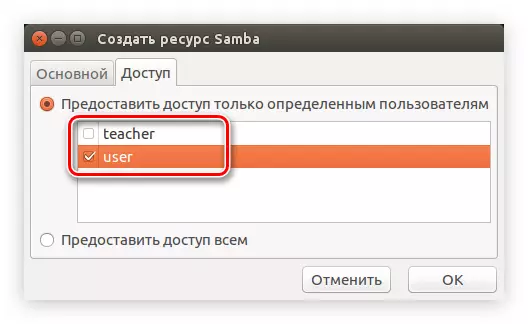
ਜੇ ਤੁਸੀਂ ਪਬਲਿਕ ਫੋਲਡਰ ਬਣਾਉਣ ਜਾ ਰਹੇ ਹੋ, ਤਾਂ ਬਟਨ ਨੂੰ "ਐਕਸੈਸ ਸਾਰੇ ਐਕਸੈਸ ਆਲ" ਸਥਿਤੀ ਵਿੱਚ ਪਾਓ.
- "ਓਕੇ" ਬਟਨ ਤੇ ਕਲਿਕ ਕਰੋ.
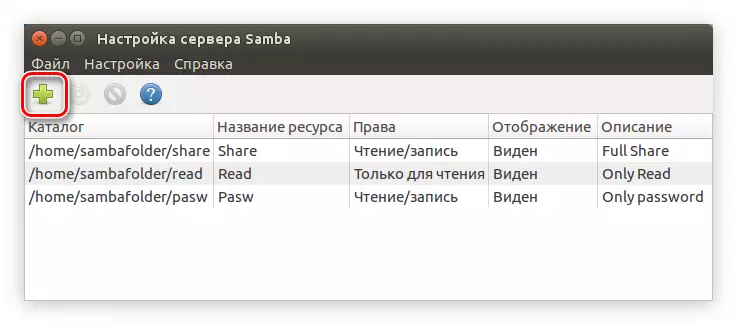
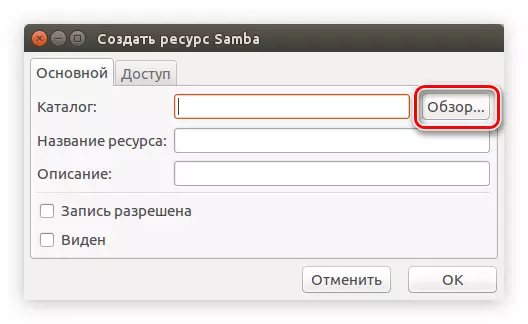
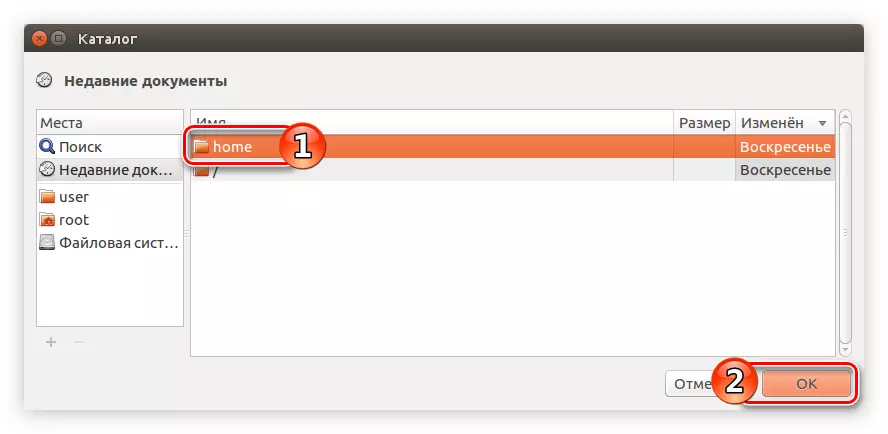
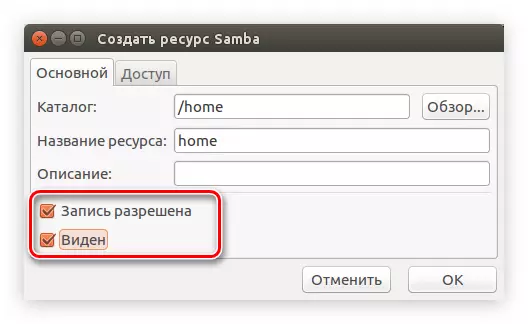
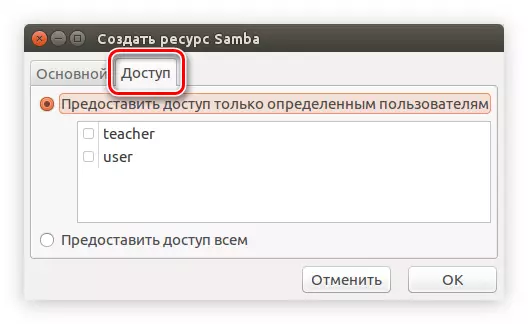
ਉਸ ਤੋਂ ਬਾਅਦ, ਨਵਾਂ ਬਣਾਇਆ ਫੋਲਡਰ ਮੁੱਖ ਪ੍ਰੋਗਰਾਮ ਵਿੰਡੋ ਵਿੱਚ ਪ੍ਰਦਰਸ਼ਿਤ ਕੀਤਾ ਜਾਵੇਗਾ.
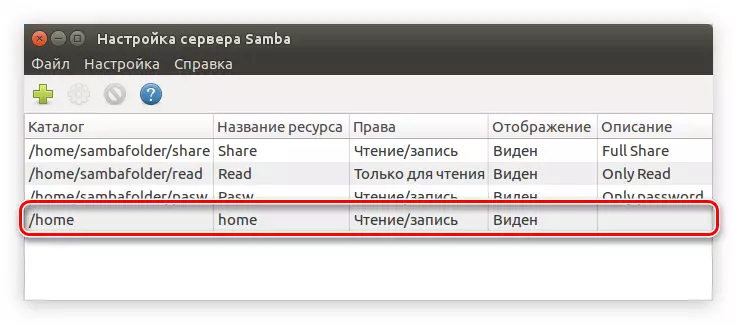
ਜੇ ਤੁਸੀਂ ਚਾਹੁੰਦੇ ਹੋ, ਤਾਂ ਤੁਸੀਂ ਉਪਰੋਕਤ ਹਦਾਇਤ ਦੀ ਵਰਤੋਂ ਕਰਕੇ ਕੁਝ ਹੋਰ ਫੋਲਡਰਾਂ ਨੂੰ ਬਣਾ ਸਕਦੇ ਹੋ, ਜਾਂ "ਚੁਣੇ ਹੋਏ ਕੈਟਾਲਾਗ ਦੀਆਂ ਵਿਸ਼ੇਸ਼ਤਾਵਾਂ" ਬਟਨ ਤੇ ਕਲਿਕ ਕਰਕੇ ਪਹਿਲਾਂ ਬਣਾਇਆ ਗਿਆ ਹੈ.
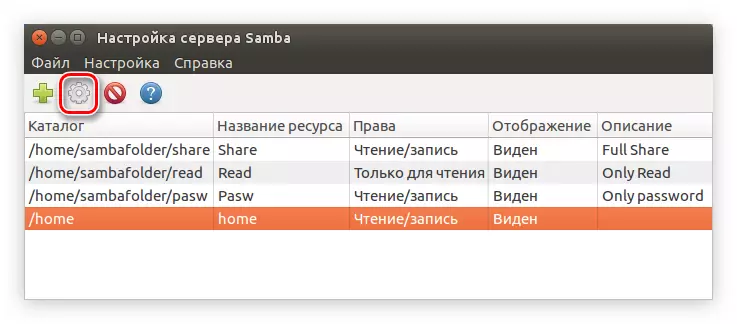
ਜਿਵੇਂ ਹੀ ਤੁਸੀਂ ਸਾਰੇ ਲੋੜੀਂਦੇ ਫੋਲਡਰ ਬਣਾਉਂਦੇ ਹੋ, ਤੁਸੀਂ ਪ੍ਰੋਗਰਾਮ ਨੂੰ ਬੰਦ ਕਰ ਸਕਦੇ ਹੋ. ਸਿਸਟਮ ਕੌਂਫਿਗ ਸਾਂਬਾ ਪ੍ਰੋਗਰਾਮ ਦੀ ਵਰਤੋਂ ਕਰਦਿਆਂ ਸਾਂਬਾ ਨੂੰ ਸਥਾਪਤ ਕਰਨ ਬਾਰੇ ਇਸ ਹਦਾਇਤ ਤੇ ਖਤਮ ਹੋ ਗਿਆ ਹੈ.
ਨਟੀਲਸ.
ਓਬੰਟੂ ਵਿਚ ਸਾਂਬਾ ਨੂੰ ਕੌਂਫਿਗਰ ਕਰਨ ਲਈ ਇਕ ਹੋਰ ਤਰੀਕਾ ਹੈ. ਇਹ ਉਹਨਾਂ ਉਪਭੋਗਤਾਵਾਂ ਲਈ ਸੰਪੂਰਨ ਹੈ ਜੋ ਆਪਣੇ ਆਪ ਤੇ ਵਾਧੂ ਕੰਪਿ computer ਟਰ ਤੇ ਨਹੀਂ ਸਥਾਪਤ ਕਰਨਾ ਚਾਹੁੰਦੇ ਹਨ ਅਤੇ "ਟਰਮੀਨਲ" ਦੀ ਵਰਤੋਂ ਦਾ ਸਹਾਰਾ ਕੌਣ ਕਰਨਾ ਪਸੰਦ ਨਹੀਂ ਕਰਦੇ. ਸਾਰੀਆਂ ਸੈਟਿੰਗਾਂ ਸਟੈਂਡਰਡ ਨਟੀਲਸ ਫਾਈਲ ਮੈਨੇਜਰ ਵਿੱਚ ਕੀਤੀਆਂ ਜਾਣਗੀਆਂ.ਕਦਮ 1: ਇੰਸਟਾਲੇਸ਼ਨ
ਪ੍ਰੋਗਰਾਮ ਨੂੰ ਸਥਾਪਤ ਕਰਨ ਦੇ meth ੰਗ, ਪ੍ਰੋਗਰਾਮ ਨੂੰ ਕੌਂਫਿਗਰ ਕਰਨ ਲਈ ਨਟੀਲਸ ਦੀ ਵਰਤੋਂ ਕਰਨਾ ਥੋੜ੍ਹਾ ਵੱਖਰਾ ਹੈ. ਇਹ ਕੰਮ "ਟਰਮੀਨਲ" ਦੀ ਵਰਤੋਂ ਕਰਕੇ "ਟਰਮੀਨਲ" ਦੀ ਵਰਤੋਂ ਕਰਕੇ ਕੀਤਾ ਜਾ ਸਕਦਾ ਹੈ, ਜਿਵੇਂ ਕਿ ਉੱਪਰ ਦੱਸਿਆ ਗਿਆ ਹੈ, ਪਰ ਹੇਠ ਦਿੱਤੇ method ੰਗ ਨੂੰ ਹੇਠਾਂ ਵਿਚਾਰ ਕੀਤਾ ਜਾਵੇਗਾ.
- ਟਾਸਕਬਾਰ ਵਿੱਚ ਆਈਕਾਨ ਨੂੰ ਦਬਾ ਕੇ ਜਾਂ ਸਿਸਟਮ ਤੇ ਖੋਜ ਕਰਕੇ ਨਟੀਲਲਸ ਖੋਲ੍ਹੋ.
- ਡਾਇਰੈਕਟਰੀ ਤੇ ਜਾਓ ਜਿੱਥੇ ਲੋੜੀਦੀ ਡਾਇਰੈਕਟਰੀ ਸਥਿਤ ਹੈ.
- ਪੀਸੀਐਮ ਤੇ ਕਲਿਕ ਕਰੋ ਅਤੇ ਮੇਨੂ ਤੋਂ "ਵਿਸ਼ੇਸ਼ਤਾਵਾਂ" ਲਾਈਨ ਦੀ ਚੋਣ ਕਰੋ.
- ਖੁੱਲ੍ਹਣ ਵਾਲੀ ਵਿੰਡੋ ਵਿੱਚ, "ਸਥਾਨਕ ਨੈਟਵਰਕ ਓਪਨ" ਫੋਲਡਰ ਤੇ ਜਾਓ.
- "ਇਸ ਫੋਲਡਰ ਨੂੰ ਪ੍ਰਕਾਸ਼ਤ" ਦੇ ਅਗਲੇ ਬਕਸੇ ਨੂੰ ਚੁਣੋ.
- ਇੱਕ ਵਿੰਡੋ ਆਵੇਗੀ ਜਿਸ ਵਿੱਚ ਤੁਸੀਂ ਸਾਂਬਾ ਨੂੰ ਸਿਸਟਮ ਤੇ ਸ਼ੁਰੂ ਕਰਨ ਲਈ "ਇੰਸਟੌਲ ਸਰਵਿਸਿਜ਼" ਬਟਨ ਤੇ ਕਲਿਕ ਕਰਨਾ ਚਾਹੁੰਦੇ ਹੋ.
- ਇੱਕ ਵਿੰਡੋ ਜਾਪਦਾ ਹੈ ਜਿਸ ਵਿੱਚ ਤੁਸੀਂ ਸਥਾਪਤ ਪੈਕੇਜਾਂ ਦੀ ਸੂਚੀ ਨਾਲ ਮੇਰੇ ਨਾਲ ਜਾਣੂ ਕਰ ਸਕਦੇ ਹੋ. ਪੜ੍ਹਨ ਤੋਂ ਬਾਅਦ, ਇੰਸਟੌਲ ਬਟਨ ਤੇ ਕਲਿਕ ਕਰੋ.
- ਸਿਸਟਮ ਨੂੰ ਡਾ download ਨਲੋਡ ਅਤੇ ਸਥਾਪਤ ਕਰਨ ਦੀ ਆਗਿਆ ਦੇਣ ਲਈ ਯੂਜ਼ਰ ਪਾਸਵਰਡ ਦਿਓ.
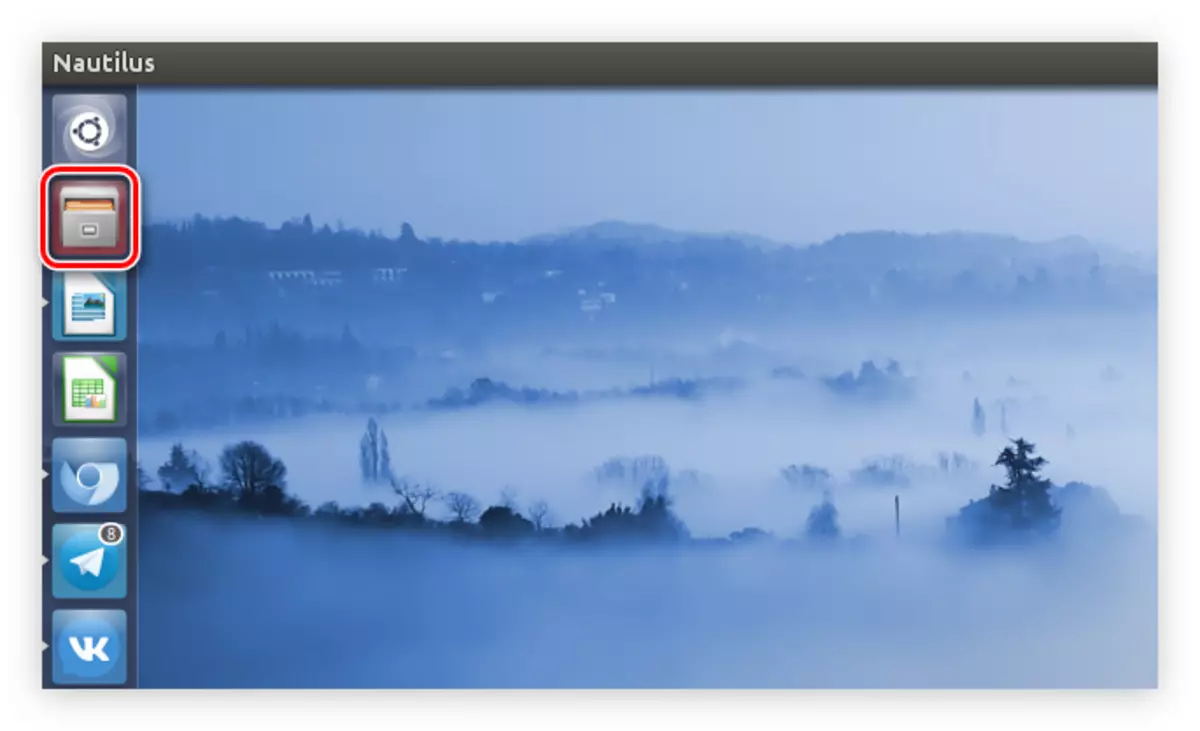
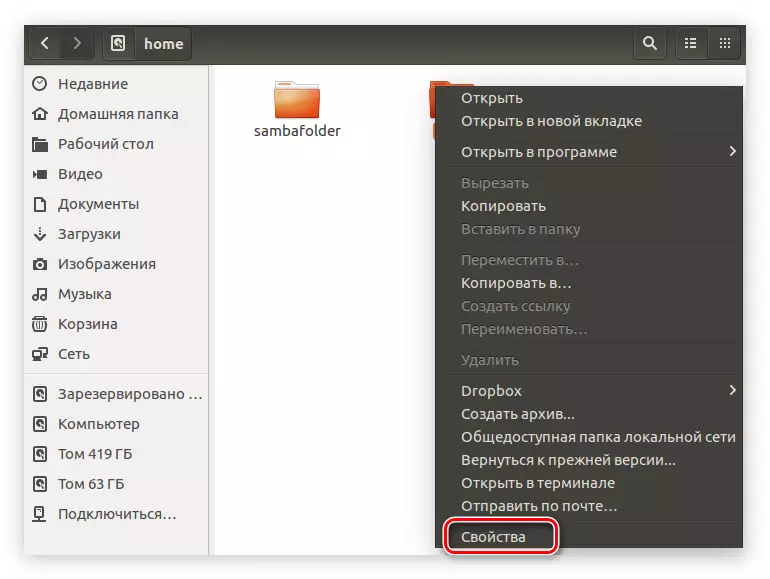
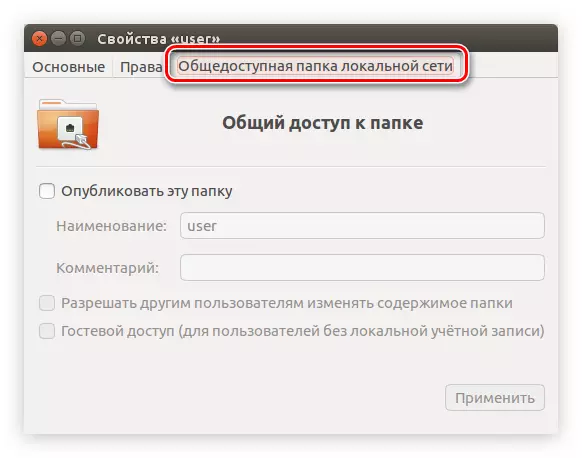
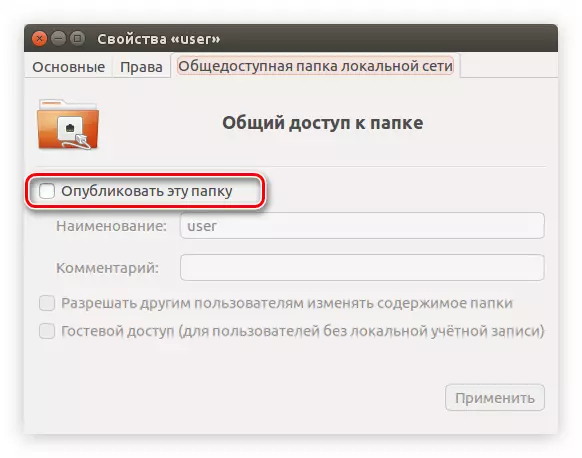
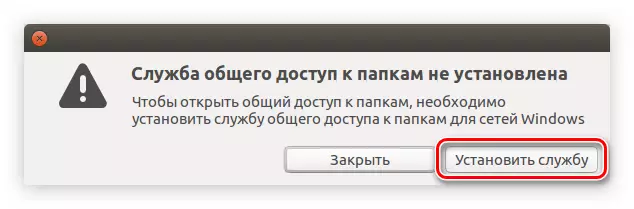
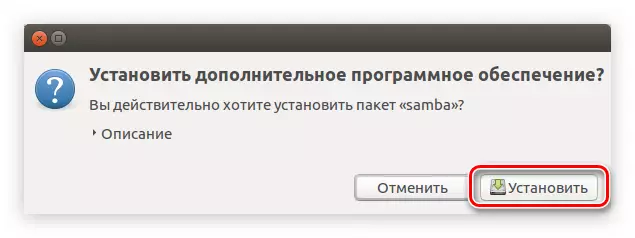
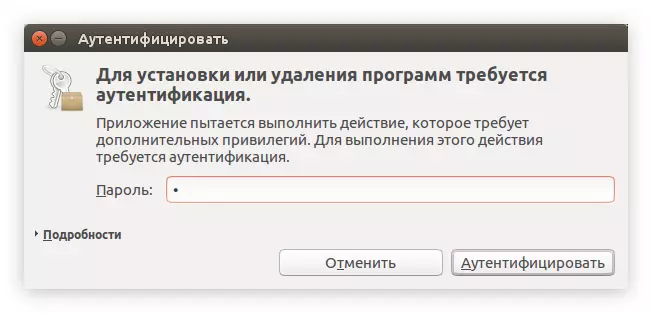
ਉਸ ਤੋਂ ਬਾਅਦ, ਤੁਸੀਂ ਪ੍ਰੋਗਰਾਮ ਦੀ ਇੰਸਟਾਲੇਸ਼ਨ ਦੇ ਅੰਤ ਦੀ ਉਡੀਕ ਕਰ ਸਕਦੇ ਹੋ. ਜਿਵੇਂ ਹੀ ਇਹ ਪੂਰਾ ਹੋ ਜਾਂਦਾ ਹੈ, ਤੁਸੀਂ ਸਿੱਧੇ ਸਾਂਬਾ ਸੈਟਿੰਗ ਤੇ ਜਾ ਸਕਦੇ ਹੋ.
ਕਦਮ 2: ਸੈਟਅਪ
ਨਟੀਲਸ ਵਿੱਚ ਸਾਂਬਾ ਨੂੰ ਅਨੁਕੂਲਿਤ ਕਰੋ "ਟਰਮੀਨਲ" ਜਾਂ ਸਿਸਟਮ ਕੌਂਫਿਗ ਸਾਂਕਾ ਦੀ ਵਰਤੋਂ ਕਰਨ ਨਾਲੋਂ ਬਹੁਤ ਅਸਾਨ ਹੈ. ਸਾਰੇ ਪੈਰਾਮੀਟਰ ਕੈਟਾਲਾਗ ਸੰਪਤੀਆਂ ਵਿੱਚ ਨਿਰਧਾਰਤ ਕੀਤੇ ਗਏ ਹਨ. ਜੇ ਤੁਸੀਂ ਉਨ੍ਹਾਂ ਨੂੰ ਖੋਲ੍ਹਣਾ ਭੁੱਲ ਜਾਂਦੇ ਹੋ ਤਾਂ ਪਿਛਲੀਆਂ ਹਦਾਇਤਾਂ ਦੀਆਂ ਤਿੰਨ ਚੀਜ਼ਾਂ ਦੀ ਪਾਲਣਾ ਕਰੋ.
ਫੋਲਡਰ ਨੂੰ ਸਰਵਜਨਕ ਰੂਪ ਵਿੱਚ ਉਪਲਬਧ ਕਰਾਉਣ ਲਈ, ਨਿਰਦੇਸ਼ਾਂ ਦਾ ਪਾਲਣ ਕਰੋ:
- ਵਿੰਡੋ ਵਿੱਚ, "ਅਧਿਕਾਰਾਂ" ਟੈਬ ਤੇ ਜਾਓ.
- ਮਾਲਕ, ਸਮੂਹ ਅਤੇ ਹੋਰ ਉਪਭੋਗਤਾਵਾਂ ਦੇ ਅਧਿਕਾਰ ਨਿਰਧਾਰਤ ਕਰੋ.
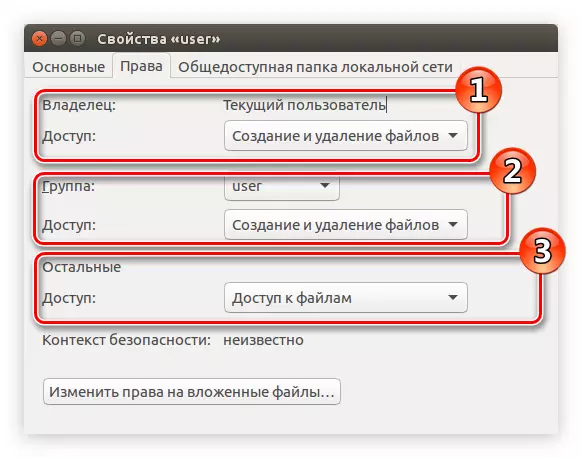
ਨੋਟ: ਜੇ ਤੁਹਾਨੂੰ ਪਬਲਿਕ ਫੋਲਡਰ ਤੱਕ ਪਹੁੰਚ ਤੇ ਪਾਉਣਾ ਪਏਗਾ, ਤਾਂ ਸੂਚੀ ਵਿੱਚੋਂ, "ਨਾਂ" ਦੀ ਸਤਰ ਦੀ ਚੋਣ ਕਰੋ.
- ਕਲਿਕ ਕਰੋ "ਅਧਿਕਾਰਾਂ ਨੂੰ ਤਬਦੀਲ ਕਰਨ ਵਾਲੀਆਂ ਫਾਇਲਾਂ ਬਦਲੋ" ਤੇ ਕਲਿਕ ਕਰੋ.
- ਵਿੰਡੋ ਵਿੱਚ ਜੋ ਖੁੱਲ੍ਹਦਾ ਹੈ, ਇਸ ਸੂਚੀ ਦੀ ਦੂਜੀ ਵਸਤੂ ਨਾਲ ਇਕਸਾਰਤਾ ਦੁਆਰਾ, ਫੋਲਡਰ ਵਿੱਚ ਲਗਾਏ ਸਾਰੀਆਂ ਫਾਈਲਾਂ ਨਾਲ ਗੱਲਬਾਤ ਕਰਨ ਲਈ ਉਪਭੋਗਤਾਵਾਂ ਦੇ ਅਧਿਕਾਰ ਨਿਰਧਾਰਤ ਕਰਦੇ ਹਨ.
- "ਤਬਦੀਲੀ" ਤੇ ਕਲਿਕ ਕਰੋ, ਅਤੇ ਫਿਰ "ਸ਼ੇਅਰਡ ਸਥਾਨਕ ਨੈਟਵਰਕ ਫੋਲਡਰ" ਟੈਬ ਤੇ ਜਾਓ.
- "ਇਸ ਫੋਲਡਰ ਨੂੰ ਪ੍ਰਕਾਸ਼ਤ" ਆਈਟਮ ਨੂੰ ਮਾਰਕ ਕਰੋ.
- ਇਸ ਫੋਲਡਰ ਦਾ ਨਾਮ ਦਰਜ ਕਰੋ.
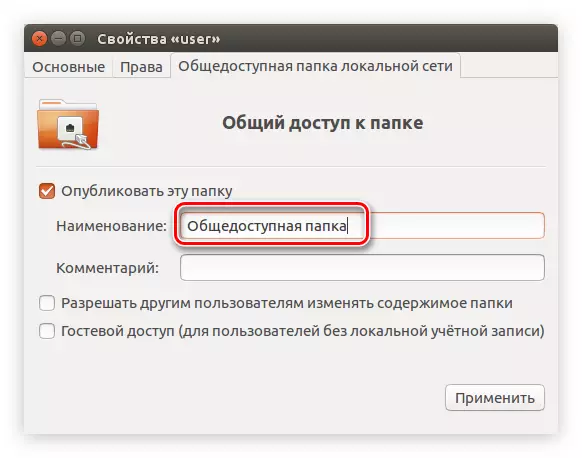
ਨੋਟ: "ਟਿੱਪਣੀ" ਫੀਲਡ, ਜੇ ਤੁਸੀਂ ਚਾਹੁੰਦੇ ਹੋ, ਤਾਂ ਤੁਸੀਂ ਭਜਾ ਨਹੀਂ ਸਕਦੇ.
- ਇਸ ਦੇ ਉਲਟ ਜਾਂ, ਇਸਦੇ ਉਲਟ, ਚੈਕਬਾਕਸ ਨੂੰ ਹਟਾਓ "ਦੂਜੇ ਉਪਭੋਗਤਾਵਾਂ ਨੂੰ ਫੋਲਡਰ ਦੇ ਭਾਗਾਂ ਨੂੰ ਫੋਲਡਰ ਦੇ ਭਾਗ" ਅਤੇ "ਗੈਸਟ ਪਹੁੰਚ" ਨੂੰ ਬਦਲਣ "ਦੀ ਆਗਿਆ ਦੇਣ" ਦੀ ਆਗਿਆ ਦੇਣ "ਦੇ ਨਾਲ ਹਟਾਓ. ਪਹਿਲਾ ਪੈਰਾ ਉਪਭੋਗਤਾਵਾਂ ਨੂੰ ਅਧਿਕਾਰਾਂ ਨਾਲ ਨਹੀਂ ਬਰਬਾਦ ਕਰ ਦੇਵੇਗਾ, ਨੇਸਟਡ ਫਾਈਲਾਂ ਨੂੰ ਸੋਧਿਆ ਗਿਆ. ਦੂਜਾ - ਉਹਨਾਂ ਸਾਰੇ ਉਪਭੋਗਤਾਵਾਂ ਤੱਕ ਪਹੁੰਚ ਦੇਵੇਗਾ ਜਿਨ੍ਹਾਂ ਕੋਲ ਸਥਾਨਕ ਖਾਤਾ ਨਹੀਂ ਹੈ.
- "ਲਾਗੂ ਕਰੋ" ਤੇ ਕਲਿਕ ਕਰੋ.
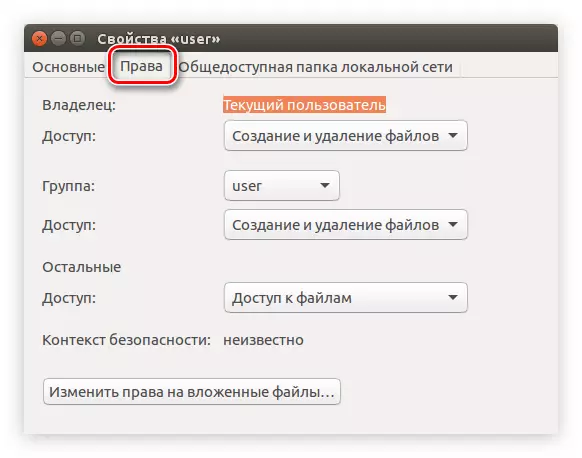
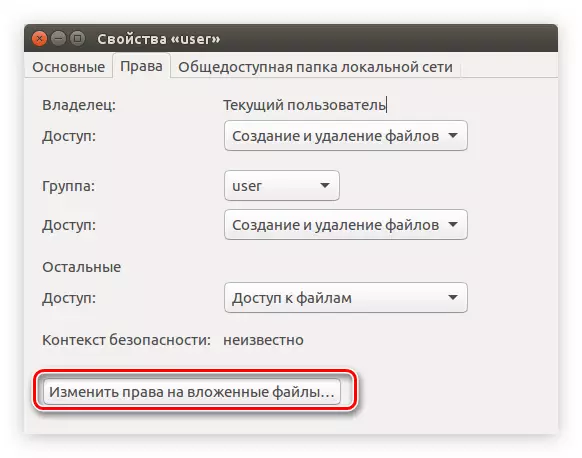
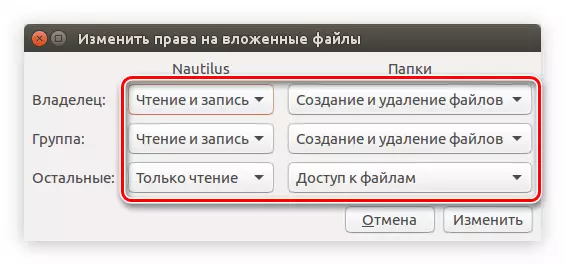
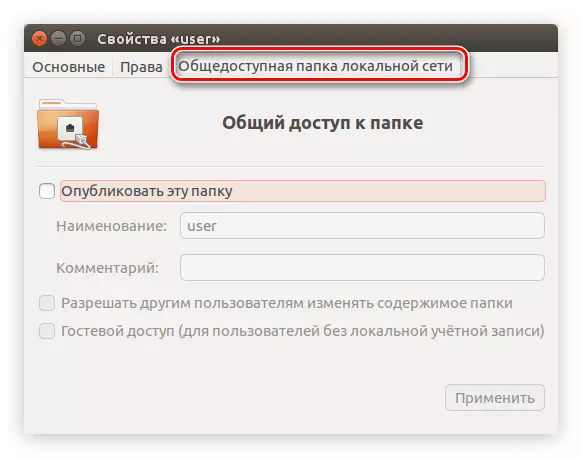
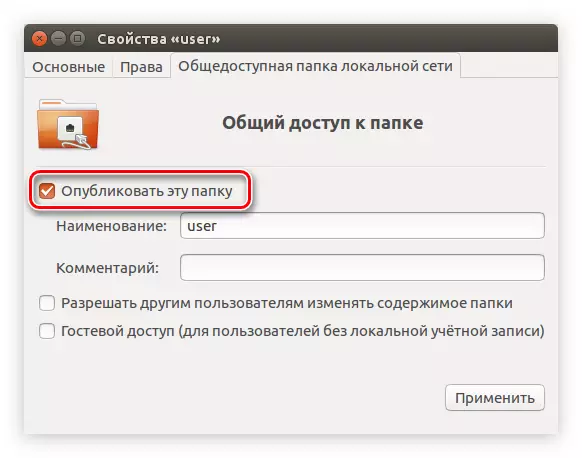
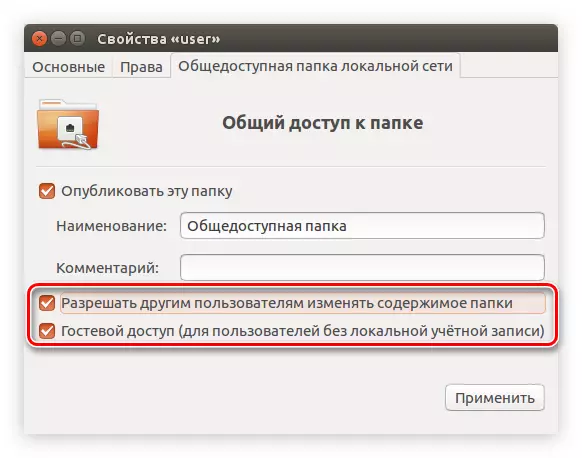
ਇਸ ਤੋਂ ਬਾਅਦ, ਤੁਸੀਂ ਵਿੰਡੋ ਨੂੰ ਬੰਦ ਕਰ ਸਕਦੇ ਹੋ - ਫੋਲਡਰ ਜਨਤਕ ਤੌਰ ਤੇ ਉਪਲੱਬਧ ਹੋ ਗਿਆ ਹੈ. ਪਰ ਇਹ ਧਿਆਨ ਦੇਣ ਯੋਗ ਹੈ ਕਿ ਜੇ ਤੁਸੀਂ ਸਾਂਬਾ ਸਰਵਰ ਸੈਟ ਨਹੀਂ ਕੀਤਾ ਹੈ, ਤਾਂ ਇਹ ਹੈ, ਦੀ ਸੰਭਾਵਨਾ ਜੋ ਫੋਲਡਰ ਸਥਾਨਕ ਨੈਟਵਰਕ ਤੇ ਪ੍ਰਦਰਸ਼ਤ ਨਹੀਂ ਕੀਤੀ ਜਾਏਗੀ.
ਨੋਟ: ਸੰਕਲਪ ਸਰਵਰ ਨੂੰ ਆਰਟੀਐਸ ਦੇ ਸ਼ੁਰੂ ਵਿੱਚ ਕਿਵੇਂ ਚੁਣਿਆ ਗਿਆ ਹੈ.
ਸਿੱਟਾ
ਸੰਖੇਪ ਵਿੱਚ, ਅਸੀਂ ਕਹਿ ਸਕਦੇ ਹਾਂ ਕਿ ਉਪਰੋਕਤ ਸਾਰੇ methods ੰਗ ਵੱਡੇ ਪੱਧਰ 'ਤੇ ਇਕ ਦੂਜੇ ਤੋਂ ਵੱਖਰੇ ਹਨ, ਪਰ ਉਹ ਸਾਰੇ ਸਾਂਬਾ ਸੈਟਿੰਗ ਨੂੰ ਉਬੰਟੂ ਵਿਚ ਦਿੰਦੇ ਹਨ. ਇਸ ਲਈ, "ਟਰਮੀਨਲ" ਦੀ ਵਰਤੋਂ ਕਰਦਿਆਂ, ਸਾਂਬਾ ਸਰਵਰ ਅਤੇ ਸਰਵਜਨਕ ਤੌਰ ਤੇ ਉਪਲੱਬਧ ਫੋਲਡਰਾਂ ਨੂੰ ਸੈੱਟ ਕਰਕੇ ਤੁਸੀਂ ਲਚਕਦਾਰ ਸੈਟਿੰਗ ਕਰ ਸਕਦੇ ਹੋ. ਸਿਸਟਮ ਕੌਨਫਿਗ ਸਾਂਬਾ ਪ੍ਰੋਗਰਾਮ ਤੁਹਾਨੂੰ ਸਰਵਰ ਅਤੇ ਫੋਲਡਰਾਂ ਦੀ ਸੰਰਚਨਾ ਕਰਨ ਦੀ ਆਗਿਆ ਦਿੰਦਾ ਹੈ, ਪਰ ਨਿਰਧਾਰਤ ਮਾਪਦੰਡਾਂ ਦੀ ਗਿਣਤੀ ਬਹੁਤ ਘੱਟ ਹੈ. ਇਸ ਵਿਧੀ ਦਾ ਮੁੱਖ ਫਾਇਦਾ ਇੱਕ ਗ੍ਰਾਫਿਕਲ ਇੰਟਰਫੇਸ ਦੀ ਮੌਜੂਦਗੀ ਹੈ, ਜੋ ਕਿ ਇੱਕ ਆਮ ਉਪਭੋਗਤਾ ਲਈ ਸੈਟਿੰਗ ਦੀ ਸਹੂਲਤ ਦੇਵੇਗਾ. ਨਟੀਲਸ ਫਾਈਲ ਮੈਨੇਜਰ ਦੀ ਵਰਤੋਂ ਕਰਦਿਆਂ, ਤੁਹਾਨੂੰ ਅਤਿਰਿਕਤ ਸਾੱਫਟਵੇਅਰ ਨੂੰ ਡਾ download ਨਲੋਡ ਅਤੇ ਸਥਾਪਤ ਕਰਨ ਦੀ ਜ਼ਰੂਰਤ ਨਹੀਂ ਹੈ, ਪਰ ਕੁਝ ਮਾਮਲਿਆਂ ਵਿੱਚ ਇਕੋ "ਟਰਮੀਨਲ" ਦੀ ਵਰਤੋਂ ਕਰਕੇ ਸਾਂਬਾ ਸਰਵਰ ਨੂੰ ਦਸਤੀ ਸੰਰਚਿਤ ਕਰਨਾ ਜ਼ਰੂਰੀ ਹੋਵੇਗਾ.
